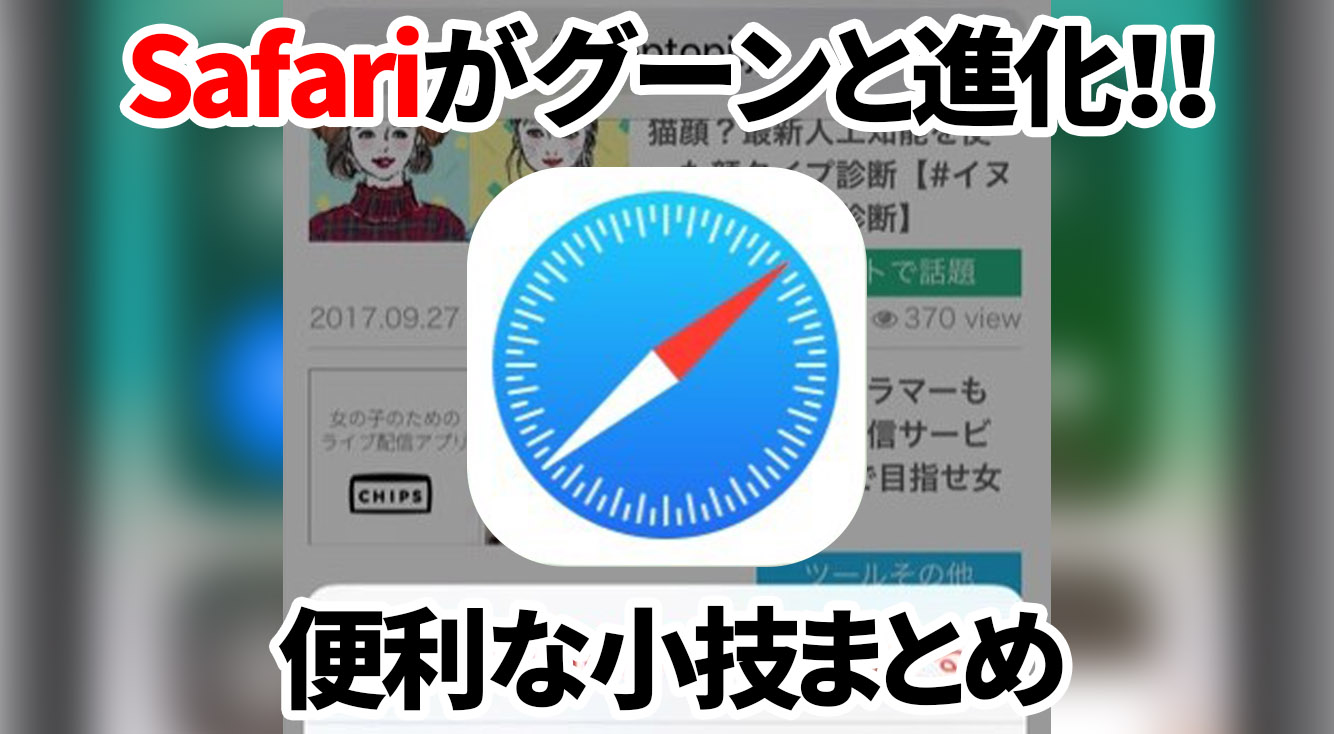
【iOS11】iPhone標準ブラウザ・Safariがグ~ンと進化!動画視聴やリーダー表示などが便利に
iPhoneに標準搭載されているSafari(サファリ)をメインのブラウザとして使っている方は多いと思います。そのSafariの機能性がiOS11からアップして、インターネットがますます便利に楽しめるようになったんですよ♪ というわけで最新版に新しく追加された各機能についてまとめてみました。
Contents[OPEN]
タブのサブメニューが強化された!プライベートタブの新たな呼び出し方法
Safari右下のタブボタンを長押しするとサブメニューが表示されます。iOS10ではこのサブメニューには「新規タブ」と「〇〇個のタブを閉じる」メニューしかありませんでしたが、iOS11で新たに「このタブを閉じる」と「新規プライベートタブ」が追加されました。おかげで、プライベートタブへの切り替えがとてもスムーズに…!

URLリンクを2本指タップするだけでリンク先が新規タブで開く
iPhoneでウェブページを見ていて、リンク先を別のタブで立ち上げたいとき。iOS10までは「URLリンクを長押しして…サブメニューで新規タブをタップして…」といくつかの段取りを経なくてはなりませんでしたが、iOS11からはご覧の通りURLリンクを2本指でポンっとタップするだけで、リンク先があっという間に新規タブで開くようになりました。

こうやってSafariで新規タブを開きまくると、あっという間にタブが量産されてしまい処理に困っちゃうのも事実。特に保存しておきたいページがない場合は、以下で紹介しているタブを一気に消す方法をお試しください。
動画プレイヤーも操作性がアップしてより使いやすく!
画面左下にあるスキップボタンをタップすると、前後15秒にスキップできるようになりました!動画視聴中にちょっと前に戻りたいときも、今までのようにスライドバーを少~しずつ慎重に動かす必要はもうありません♪
エンタメ動画であの場面をもう一度観たいときはもちろん、語学学習でリピートしたい場面でも重宝しますね~!

出典:Sony Pictures「ブレードランナー ブラックアウト 2022」
自分の閲覧内容を第三者に見られたくない人は「トラッキングの停止を要求」を
トラッキングとは、ユーザーが訪問したウェブサイトの内容や、アクセス履歴などの情報を収集・分析すること。これは、そのユーザーの興味をより引きそうな広告を出して行くのに使われます。例えば、ネットショッピング中に見た商品へのリンクが何度も何度もしつこく表示されたりしてウンザリ…なんて経験、ありませんか?
iOS11からは、この追跡をiPhoneで簡単に止めさせることができるようになりました。自分のアクセス行動や趣味・嗜好を第三者に晒したくない方は、「設定」→「Safari」から「トラッキングの停止を要求」を「オン(緑)」にしておきましょう。

広告まみれのページを読みやすくするリーダー表示に常時オン機能が
ネットサーフィンをしていると、飛んだ先のページが広告テキストやバナーだらけで、本来読みたい文章になかなか辿り着けないことってままあると思います。そんな時は「リーダー表示」機能をオンにすると、記事本文だけが表示されたスッキリ画面で読み進められるんですよ。以前からiOSに備わっていたこの機能、iOS11からはすべてのウェブサイトまたは指定のサイトを常にリーダー表示にしておける「自動リーダー表示」機能が追加されています。
「リーダー表示」に対応したサイトにアクセスすると、アドレスバーに「リーダー表示を使用できます」と表示されます。アドレスバー左端の3本線をタップすると、記事本文だけが抽出され、読みやすい表示に切り替わります。アドレスバー右端の「A」のアイコンからフォントの設定も変えられます。デフォルトの明朝体が苦手な方はここでいじってみてください。

左:ビフォー、右:アフター。リーダー表示中は広告が非表示になっている。
「自動リーダー表示」を常に使いたい場合は3本線を長押しして、すべてのウェブサイト、または指定のウェブサイトを選択します。

なお、アプトピ含め、ウェブサイトの多くは広告収益で運営されています。より良いサービスをご提供させていただくためにも、ご理解いただけますと幸いです。
ウェブで記事を読んだり、動画を観たり、買い物場所にもなる便利な標準ブラウザSafari。iOS11ではさらに安心・便利に使えるようになったので、アップデートした方は是非いろいろ試してみてくださいね。



